
maib business
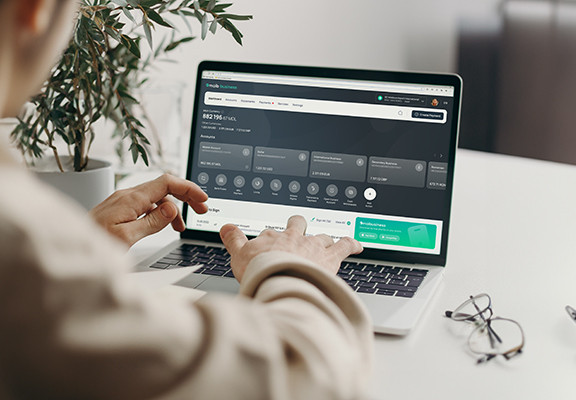
описание
Безопасный круглосуточный доступ к финансовой информации компании
|
maib business - приложение онлайн-банкинга для бизнеса, которое обеспечивает:
|
|---|
Новый internet banking для бизнеса доступен:
|
|
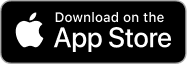 минимальная версия iOS16.4 |
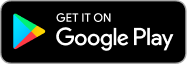 минимальная версия Android 8.0 |
Преимущества для вашего бизнеса
|
единый пользователь для доступа ко всем управляемым компаниям |
открытие текущего счета прямо в приложении |
выплата заработной платы напрямую с текущего счета в рамках одной успешной транзакции сотрудникам, отвечающим установленным требованиям |
|
автоматическое формирование назначения платежа для исключения отказа |
новый, более интуитивный и удобный интерфейс |
множество функциональных возможностей, необходимых для успешного ведения бизнеса |
|
прозрачность каждой взимаемой комиссии |
2FA (факторы аутентификации) для обеспечения безопасности аккаунта |
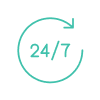
доступ к финансовой информации, в любом месте и в любое время, 24/7 |
функциональности
с новым internet banking - maib business - вы сможете реализовать:
Обычные платежи в молдавских леях (MDL) |
Запланированные платежи (установка регулярности обработки платежей) |
Перевод между собственными счетами |
|
Перевод между собственными счетами в иностранной валюте (FOREX) |
Валютные платежи |
Учет валютных платежей |
|
Скачивание и отправка на электронную почту подтверждения платежа SWIFT |
Отмена неавторизованных и авторизованных платежей как в MDL, так и в иностранной валюте |
Импорт платежей из файлов xls, csv, txt, dbf |
|
Зарплатные платежи |
Скачивание списка сотрудников из зарплатного проекта |
Открытие текущего счета |
|
Просмотр счетов и выписка банковских данных с этих счетов |
Просмотр журналов активности вашей компании за 1 год с возможностью поделиться/скачать их |
Открытие цифровой бизнес-карты |
|
Отображение списка бизнес-карт |
Установка ограничений на пользователей, счета |
Просмотр списка и расположение отделений, агентств, банкоматов maib |
|
Подпись в один шаг |
Доступ к 3-м типов подписей: электронная, мобильная, maib-сертификат |
Пополнение счета / снятие наличных с бизнес карты |
|
Визуализация в 5 форматах (word, pdf, xls, dbf, csv) выписки по картам и карточным счетам |
видео туториалы
Внимание! Чтобы просматривать видеоуроки в оптимальном качестве, рекомендуем убедиться, что скорость вашего интернет-соединения хорошая. Если качество видео низкое, нажмите на значок «Настройки» (шестерёнка) в панели управления видеоплеером на YouTube и выберите более высокое разрешение, предпочтительно 1080p.
инструкции
эволюция
Причина отклонения платежа
Просмотр информации о бизнес-карты и истории транзакций
Просмотр в 5 форматах (word, pdf, xls, dbf, csv) выписки по картам и карточным счетам
Пополнение счета / снятие наличных с бизнес карты
- Открытие цифровой бизнес-карты;
- Импорт получателей MDL из Bankflex в maib business;
- Отмена неавторизованных и авторизованных платежей как в MDL, так и в иностранной валюте;
- Скачивание и отправка на электронную почту подтверждения платежа SWIFT;
- Скачивание списка сотрудников из зарплатного проекта;
- Скачивание выписки о выплате зарплаты по каждому сотруднику
- Импорт платежей из файлов xls, csv, txt, dbf;
- Зарплатные платежи;
- Открытие текущего счета;
- Подпись в один шаг (пользователи с двумя подписями (I, II) будут применять обе подписи одним щелчком мыши);
- Отображение списка бизнес-карт (владельцы, доступный баланс, срок действия).
- Запланированные платежи (установка регулярности обработки платежей);
- Валютные платежи;
- Учет валютных платежей;
- Платежи в Приднестровье;
- Подписание платежей с помощью сертификата maib;
- Обычные платежи в молдавских леях (MDL);
- Бюджетные платежи в казначейство;
- Перевод между собственными счетами;
- Перевод между собственными счетами в иностранной валюте (FOREX);
- Просмотр счетов и выписка банковских данных с этих счетов;
- Просмотр выписки со счета и ее совместное использование/скачивание;
- Просмотр списка и расположение отделений, агентств, банкоматов maib;
- Доступ к валютному калькулятору, настраиваемому со стороны клиента;
- Просмотр журналов активности вашей компании;
- Установка ограничений на пользователей, счета;
частые вопросы
Вы получите данные для входа в систему по электронной почте и временный пароль на свой номер телефона. Перейдите на сайт в браузере:
Шаг 1: Введите логин, полученный по электронной почте.
Шаг 2: Введите временный пароль, полученный на указанный номер телефона. Мы рекомендуем записать ваш личный пароль где-нибудь, но не копировать его (так как лишние символы могут быть скопированы).
Шаг 3: Вы получите уникальный код доступа по SMS и введете его в специально отведенное место.
Надеемся, что данное видео вам поможет.
Чтобы восстановить пароль, даже если ваш счет был заблокирован после пяти неудачных попыток входа, вы можете воспользоваться опцией «Забыли пароль», доступной на странице входа.
После сброса пароля вы автоматически получите новый пароль в виде текстового сообщения на ваш мобильный телефон. Пароль необходимо будет изменить на персональный.
Пароль должен соответствовать нескольким условиям:
- содержать 8 или более буквенно-цифровых символов;
- содержать символы, удовлетворяющие как минимум трем из следующих критериев: строчные буквы, прописные буквы, цифры и специальные символы (например: !"%&&&()+,-./::;<=>?@_~);
- не должны быть интуитивно понятными (например, «»aaaabbbb«», «»01234567«»)».
Если у вас есть одновременно первая и вторая подпись в соответствии с вашими правами доступа, вы можете подписывать транзакции, созданные через maib business, одним щелчком мыши. Достаточно применить одно действие, и система применит обе подписи в соответствии с правами доступа для проверки действительности платежного поручения.
Чтобы входить в систему, используя только логин и пароль, необходимо отключить двойной фактор аутентификации, выполнив следующие действия:
Шаг 1: Перейдите к значку вашего профиля в правом углу главной страницы, прямо рядом со значком смены языка приложения;
Шаг 2: Снимите флажок с двойного фактора аутентификации;
Шаг 3: Подтвердите деактивацию, указав код из SMS, полученный на ваш номер телефона.
- в кассах maib, при наличии паспорта, для тех у кого есть право пополнения счёта, согласно карте с образцами подписей;
- в терминалах самообслуживания maib;
- в CDM-терминалах maib;
- через е-wallet (Google/Apple/Garmin Pay) в банкоматах с технологией NFC;
- через е-wallet (Google/Apple/Garmin Pay) в POS-терминалах и в кассах maib
Чтобы просмотреть подписанный платеж, необходимо выполнить следующие действия:
Шаг 1: Выбрать компанию, со счета которой вы хотите проверить подписанный платеж.
Шаг 2: В меню продукта перейдите в раздел «Платежи», после чего откроется страница модуля «Платежи»
Шаг 3: Здесь нажмите на кнопку «История».
Шаг 4: Затем нажмите на кнопку «Оплачено», если платеж уже выполнен, или на кнопку «В ожидании», если подписанный платеж находится на стадии обработки и проверки. Здесь же вы можете найти платеж через строку поиска.
Существует три варианта подписания транзакций в maib business:
- Авторизация с электронной подписью (MoldSign Desktop). Когда транзакция авторизована, в приложение MoldSign Desktop отправляется запрос на подписание платежного документа. Пользователь авторизует транзакцию с помощью своего закрытого ключа (введя PIN-код с USB-токена с соответствующим ключом). Платежный документ будет обработан и подтвержден через internet banking;
- Авторизация с помощью мобильной подписи (MSign). При выборе опции авторизации с мобильной подписью MSign система maib business инициирует запрос на авторизацию транзакции через оператора мобильной связи, предоставляющего такие услуги (Orange или Moldcell). Пользователь получит сообщение SIM push на мобильное устройство, введет пароль от закрытого ключа, встроенного в SIM-карту на его устройстве, и maib business получит от мобильного оператора результат авторизации операции.
- Авторизация с помощью электронных сертификатов. При авторизации операции будет использоваться сертификат открытого ключа и пароль сертификата (ключ подписи, созданный Пользователем в системе internet banking Bankflex).
***Для авторизации транзакций доступны следующие варианты:
- Авторизация с помощью мобильной подписи (MSign);
- Авторизация с помощью электронной подписи MoldSign Desktop.
Эксклюзивно в maib был разработан новый продукт для бизнеса - цифровая бизнес-карта.
Вы можете открыть цифровую карту прямо из maib business, выполнив следующие действия:
Шаг 1: Выберите компанию, на счет которой вы хотите открыть цифровую бизнес-карту.
Шаг 2: В меню продукта перейдите в раздел «Карты», после чего откроется модуль со всем существующим функционалом
Шаг 3: Нажмите на кнопку «Получить карту», после чего откроется новое окно
Шаг 4: Выберите тип открываемой цифровой карты: простая или платиновая, нажав на кнопку «Применить», после чего откроется новое окно с деталями открытия цифровой карты
Шаг 5: Внимательно заполните поля «Счет карты», «Валюта», «Держатель карты» - здесь вам необходимо будет нажать на кнопку «Поиск», чтобы продолжить
Шаг 6: Внимательно проверьте заполненную информацию, затем нажмите на кнопку «Подтвердить».
Шаг 7: Откроется новое окно, в котором вам нужно будет поставить подпись
Шаг 8: После подписания заявки откроется новое окно со всеми деталями заявки на открытие цифровой карты
*Карта будет активна в течение 15 минут или максимум 2 рабочих дней.
**Для получения более подробной информации вы можете позвонить нам по номеру 1314.
Чтобы скачать подтверждение платежа, необходимо выполнить следующие действия:
Шаг 1: Выбрать компанию, из счета которой вы хотите скачать подтверждение платежа.
Шаг 2: В меню продукта перейдите в раздел «Платежи», после чего откроется страница модуля «Платежи».
Шаг 3: Здесь в разделе «История» нажмите на опцию «Оплачено», выберите диапазон дат, в котором был выполнен и одобрен банком платеж.
Шаг 4: Нажмите на платеж, после чего откроются доступные опции, связанные с платежом, включая кнопку/иконку «Скачать платеж».
Шаг 5: Нажмите на иконку «Скачать платеж», и как только PDF-документ будет загружен, вы сможете получить к нему доступ в разделе «Загрузки» в вашем браузере или в папке, где хранятся загруженные файлы.
Чтобы отключить второй фактор аутентификации, необходимо выполнить следующие действия:
- Шаг 1: Нажмите на значок профиля в правом верхнем углу
- Шаг 2: В разделе «Настройки безопасности» перейдите к пункту «Двухфакторная аутентификация (2FA)».
- Шаг 3: Нажмите кнопку справа и подтвердите свои действия, нажав «Применить».
- Шаг 4: На ваш номер телефона будет отправлен OTP-код, с помощью которого вы сможете подтвердить деактивацию 2FA.
- Шаг 5: Теперь мы рекомендуем вам выйти из своей учетной записи, нажав на кнопку «Выйти», и снова войти в нее, чтобы убедиться, что 2FA была деактивирована.
Чтобы создать и сохранить шаблон, необходимо выполнить следующие действия:
- Шаг 1: Выберите компанию
- Шаг 2: В меню продукта перейдите в раздел «Платежи».
- Шаг 3: Нажмите на «Шаблоны»
- Шаг 4: При нажатии на кнопку «Добавить шаблон» откроется окно, в котором необходимо выбрать тип платежа, для которого вы хотите создать шаблон
- Шаг 5: В открывшемся окне внимательно заполните все поля и нажмите кнопку «Сохранить».
!!! Внимание, для более легкой идентификации шаблона мы рекомендуем задать ему соответствующее название.
Чтобы скачать копию Swift, необходимо выполнить следующие действия:
- Шаг 1: Выберите компанию
- Шаг 2: В меню продукта перейдите в раздел «Платежи».
- Шаг 3: Нажмите на «Платеж» и выберите период, а в разделе «Тип платежа» выберите вариант «Международные платежи».
- Шаг 4: Из списка платежей выберите интересующий вас платеж, и при нажатии на поле слева, в верхней панели появится несколько вариантов, среди которых вы найдете кнопку «Скачать SWIFT», нажмите на нее
- Шаг 5: Откроется новое окно, в котором необходимо указать адрес электронной почты, на который будет отправлена копия Swift. При нажатии на полученное письмо, вы увидите данные Swift и сможете скачать копию Swift, нажав на кнопку «Скачать копию».
Чтобы скачать реквизиты банковского счета, необходимо выполнить следующие действия:
- Шаг 1: Выберите компанию
- Шаг 2: Нажмите на «Счета».
- Шаг 3: Выберите счет, по которому вы хотите получить банковские реквизиты
- Шаг 4: Нажмите на «Детали счета» справа
- Шаг 5: Выберите и заполните предложенные на экране опции: Копировать реквизиты / Скачать PDF / Отправить на адрес электронной почты с/без подписи банка.
Чтобы просмотреть данные своей карты, необходимо выполнить следующие действия:
- Шаг 1: Выберите компанию
- Шаг 2: Нажмите на «Карты».
- Шаг 3: Выберите карту, после чего на экране отобразится информация о карте: Тип карты/Держатель карты/Дата истечения срока действия карты/Статус/Номер карты/Номер счета
Для того чтобы обновить данные/добавить нового сотрудника в список сотрудников, необходимо выполнить следующие действия:
- Шаг 1: Выберите компанию
- Шаг 2: Перейдите в «Зарплатные платежи»
- Шаг 3: Выберите раздел «Сотрудники»
- Шаг 4: Нажмите на кнопку «Экспорт сотрудников», в результате вы получите список в формате .xls, который можно обновлять и импортировать при выплате зарплаты.
Чтобы произвести выплату заработной платы, необходимо выполнить следующие действия:
- Шаг 1: Выберите свою компанию
- Шаг 2: Перейдите в «Зарплатные платежи».
- Шаг 3: Нажмите на кнопку справа «Новый зарплатный платеж».
- Шаг 4: Создайте платеж, выбрав нужную опцию: Выбрать сотрудников (из уже существующего списка) / Выбрать группу сотрудников (из созданной вами группы) / Импортировать из файла (в одном из форматов txt. csv. dbf. xls. ).
- Шаг 5: Внимательно заполните все поля и подпишите платеж.
Чтобы импортировать платеж, необходимо выполнить следующие шаги:
- Шаг 1: Выберите компанию
- Шаг 2: Нажмите на «Импорт платежей» на первой странице или в разделе «Создать платеж» в правом верхнем углу.
- Шаг 3: Загрузите файл (в одном из форматов txt. csv. dbf. xls. ) и нажмите на кнопку «Прочитать документ».
- Шаг 4: Проверьте и подпишите все или выберите часть платежей для исполнения.
Чтобы отменить платеж, необходимо выполнить следующие действия:
- Шаг 1: Выберите компанию
- Шаг 2: Зайдите в «Платежи».
- Шаг 3: Выберите раздел «В ожидании», который означает, что подписанные вами платежи находятся в процессе обработки в банке и могут быть отменены
- Шаг 4: Выберите платеж, который вы хотите отменить
- Шаг 5: Нажмите на опцию «Отменить».
- Шаг 6: Заполните данные, запрашиваемые на экране: причина отмены, счет комиссии, и подпишите операцию, чтобы авторизовать отмену платежа.
Чтобы настроить запланированный платеж, необходимо выполнить следующие действия:
- Шаг 1: Выберите компанию
- Шаг 2: Нажмите кнопку «Создать платеж» и выберите тип платежа.
- Шаг 3: В разделе «Тип» выберите опцию «Запланированный».
- Шаг 4: Внимательно заполните поля: «Период» «Частота» и «День», затем продолжите заполнение информации о платеже.
- Шаг 5: Подпишите транзакцию для авторизации запланированного платежа.
Чтобы отменить платеж, необходимо выполнить следующие действия:
- Шаг 1: Выберите компанию
- Шаг 2: Нажмите на «Платежи».
- Шаг 3: Перейдите к опции «Запланированные», затем нажмите на «Активные».
- Шаг 4: Выберите запланированный платеж и нажмите «Отменить» в появившейся строке.
- Шаг 5: Подтвердите операцию.
Чтобы создать международный платеж, необходимо выполнить следующие шаги:
- Шаг 1: Выбрать компанию
- Шаг 2: В строке быстрого меню нажать на кнопку «Международный платеж», откроется новое окно.
- Шаг 3: Внимательно заполните поля: «Сумма» и выберите «Валюта», в разделе «Счет плательщика» выберите счет, с которого вы хотите осуществить перевод (Примечание: Если валюта выбранного счета отличается от валюты платежа, конвертация будет произведена по курсу банка, о чем вы будете уведомлены).
В разделе «Документ» выберите подходящий для вас вариант:
- Выберите документ из списка ИЛИ
- Создать новый документ
При выборе опции «Выберите документ из списка» появится выпадающая панель выбора, из которой вы можете выбрать ранее созданный и оформленный документ.
Чтобы создать новый документ, нажмите кнопку «Создать новый документ». В отобразившихся полях заполните поля подтверждающих документов, связанных с платежом: № документа, Дата документа, Тип документа, Назначение платежа (Товар/услуга), Дата создания, Дата истечения (опционал), Сумма, Валюта.
После этого вам необходимо загрузить/прикрепить документ в формате PDF.
В разделе «Дополнительный документ» вы можете загрузить другие подтверждающие документы, относящиеся к данному Получателю/Партнеру, например Дополнительное соглашение или Счет-фактуру.
В разделе «Получатель» вам необходимо выбрать один из двух вариантов:
- Номер счета или
- IBAN
- Внимательно введите код (Внимание! Если вы введете неправильный или неполный IBAN, вы будете уведомлены. Если вы ранее проводили платежи на этот IBAN, данные будут автоматически заполнены в остальных полях), затем продолжите заполнять поля Название компании, Адрес, Страна, Почтовый индекс и SWIFT. Если вы выбираете конкретный банк-посредник, активируйте кнопку «Банк-посредник» и заполните BIC или SWIFT код.
Последним шагом в процессе завершения транзакции является раздел «Детали платежа», где вы можете отметить «Платеж в аванс» или нет, поставив галочку в соответствующем поле, а «Назначение платежа» будет отображено автоматически на основании данных, заполненных выше в карточке. При необходимости вы можете указать дополнительные детали платежа в поле «Дополнительная данные для получателя».
В раскрывающемся окне «Тип комиссии» выберите один из 3 вариантов: OUR, BEN или SHA (плюс FullPay для платежей в USD), а в разделе «Счет для оплаты комиссии» выберите счет, с которого будет снята сумма за комиссию по транзакции.
- Шаг 4: Внимательно проверьте всю заполненную информацию и нажмите на кнопку «Подписать» или «Сохранить» - на случай, если вы захотите позднее ввести дополнения и исправления.
cтаньте активным пользователем maib business
заполните поля ниже, и мы свяжемся с вами, чтобы сообщить детали
